Автор:
Virginia Floyd
Дата На Създаване:
9 Август 2021
Дата На Актуализиране:
21 Юни 2024

Съдържание
В тази статия ще научите как можете да разберете, че потребител ви е блокирал в WhatsApp на Android. И въпреки че няма да имате 100% сигурност, че сте блокирани, изобилието от подкани ще ви позволи да стигнете до това заключение.
Стъпки
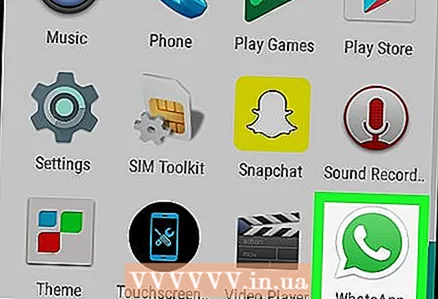 1 Стартирайте WhatsApp Messenger, като щракнете върху иконата на облака със зелен текст с бял телефон вътре.
1 Стартирайте WhatsApp Messenger, като щракнете върху иконата на облака със зелен текст с бял телефон вътре. 2 Докоснете раздела Чатове. Ако WhatsApp се отвори в различен раздел, кликнете върху „Чатове“ в горната част на екрана, за да видите целия списък с лични и групови разговори.
2 Докоснете раздела Чатове. Ако WhatsApp се отвори в различен раздел, кликнете върху „Чатове“ в горната част на екрана, за да видите целия списък с лични и групови разговори. - Ако WhatsApp се отвори в един от текущите ви разговори, докоснете бутона Назад в горния ляв ъгъл на екрана, за да се върнете към екрана за чатове.
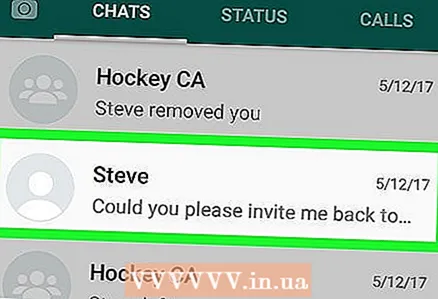 3 Превъртете надолу и докоснете Разговор. Намерете разговора си с човека, който според вас може да ви е блокирал, и го докоснете, за да отворите чата на цял екран.
3 Превъртете надолу и докоснете Разговор. Намерете разговора си с човека, който според вас може да ви е блокирал, и го докоснете, за да отворите чата на цял екран. 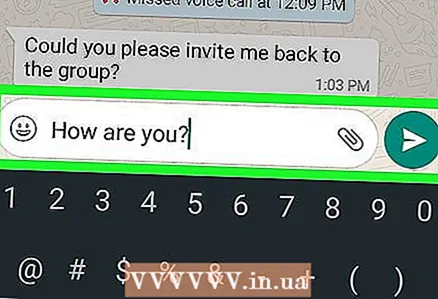 4 Изпратете съобщение до контакта. Въведете съобщението си или изберете файл и го изпратете на вашия контакт за чат.
4 Изпратете съобщение до контакта. Въведете съобщението си или изберете файл и го изпратете на вашия контакт за чат.  5 Разгледайте индикатора до съобщението. Ако сте били блокирани, съобщенията няма да бъдат доставени. Това ще бъде показано с наличието само на един индикатор в диалоговия прозорец, а не на два, както трябва да бъде.
5 Разгледайте индикатора до съобщението. Ако сте били блокирани, съобщенията няма да бъдат доставени. Това ще бъде показано с наличието само на един индикатор в диалоговия прозорец, а не на два, както трябва да бъде. - Наличието само на един знак не винаги означава, че сте били блокирани. Съобщенията може да не се доставят поради проблеми с клетката. Ако се съмнявате, поставете отметка в квадратчето малко по -късно, за да се уверите, че съобщението е забавено, или опитайте да изпратите ново съобщение.
- Лицето, което ви е блокирало, няма да получи нито едно от вашите съобщения, дори и да ви отблокира по -късно.
 6 Проверете снимката на профила на контакта. Ако сте били блокирани, ще видите сива икона до името на контакта в горната част на разговора вместо снимка на потребителския профил.
6 Проверете снимката на профила на контакта. Ако сте били блокирани, ще видите сива икона до името на контакта в горната част на разговора вместо снимка на потребителския профил. - Потребителите на WhatsApp не са длъжни да използват снимка на потребителския профил и могат да я изтрият по всяко време. Ако сте блокирани, снимката на профила ще бъде заменена със силуета на човек, но също така може да означава, че потребителят просто е изтрил предишната снимка.
 7 Разберете кога контактът е бил за последно онлайн. Ако сте били блокирани, под името в горната част на разговора няма да видите последния път, когато контактът е бил онлайн. До изображението на потребителя или под неговото име изобщо няма да има допълнителна информация относно неговото онлайн присъствие.
7 Разберете кога контактът е бил за последно онлайн. Ако сте били блокирани, под името в горната част на разговора няма да видите последния път, когато контактът е бил онлайн. До изображението на потребителя или под неговото име изобщо няма да има допълнителна информация относно неговото онлайн присъствие. - Всеки потребител на WhatsApp може да изключи индикатора за присъствие и / или онлайн информацията в менюто с настройки. Ако потребител ви е блокирал, няма да знаете кога е бил за последно онлайн, а също така няма да можете да кажете със сигурност, че сте били блокирани.
 8 Следващият път, когато ви видят, попитайте приятеля си дали са ви блокирали. Единственият сигурен начин да разберете дали някой ви е блокирал е да го попитате. В противен случай ще продължите да се чудите дали сте били блокирани или не.
8 Следващият път, когато ви видят, попитайте приятеля си дали са ви блокирали. Единственият сигурен начин да разберете дали някой ви е блокирал е да го попитате. В противен случай ще продължите да се чудите дали сте били блокирани или не.



